Warning: Undefined array key 2 in /home/cf142755/suki-mono.net/public_html/wp-content/themes/cocoon-child-master/functions.php on line 99
今回当ブログをwordpressで運営するにあたり、解析を設置することにしました。
その際、Googleアナリティクスというものを知り、設置したものの、別のGmailアカウント統一して管理したくなったので、最初に設定したアカウントを削除することに。
でも、アカウントの解除方法が管理画面で見ても直感的にはわからない!!
ということで、解除法探しに苦労したので、まとめてみました。
この記事のもくじ
1.設置したトラッキングコードの削除
2.Googleアナリティクスの管理画面内で、アカウントの削除
1.設置したトラッキングコードの削除
①wordpress等自分で設置したアナリティクスのトラッキングコードを削除する。
私はwordpressでsimplicityというテーマを入れているので、その場合だと……
サイドメニュー内【外観】→【カスタマイズ】→【アクセス解析(Analyticsなど)】
でアクセス解析設定ページを開き、【Google AnalyticsトラッキングID(UA-xxxxxxxx-x)】という項目に入力済みのトラッキングコードを削除。
2.Googleアナリティクスの管理画面内で、アカウントの削除
①Google アナリティクスにログイン
②サイドメニューより【管理】を選択
③アカウント項目内の【アカウント設定】を選択
④削除対象のアカウントID,アカウント名を確認し、左の【ゴミ箱に移動】を選択
⑤確認画面で【アカウントをごみ箱に移動】を選択
以上で、削除処理は終了です。
上記削除処理後、登録済みのメールアドレスに「Googleアナリティクスアカウントが35 日後に完全削除」の旨のメールが届きますので、35日後には完全に削除されるのでしょう。
googleさんなぜ、いつもややこしいのでしょう?
分かってしまえば簡単なのですが……。
一応、Googleのヘルプでも解除法は記載してありますが、備忘録的にまとめてみました。








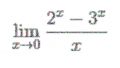

コメント